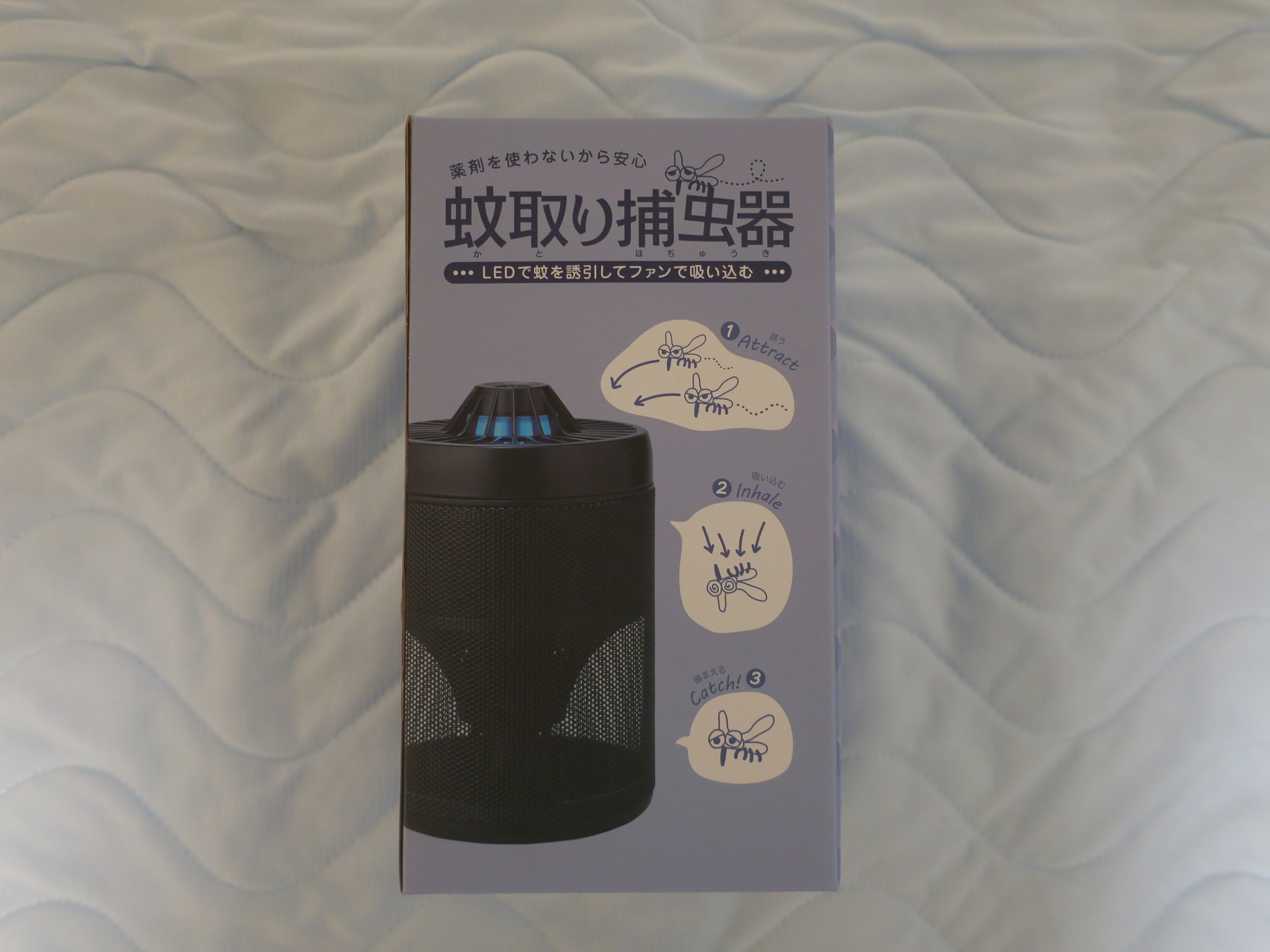「外出先からエアコンをON/OFFできたら便利かも!」
と思って、スマホで操作できるリモコンを購入してしまいました・・・というのは表向きの理由で、裏向きの理由は・・・
「どうせ安かったし、試しに買ってみるか」
という理由でした。
箱を開けてみると、中には本体とマニュアル、USBケーブルが入っていました。
しかしこの説明書、驚くぐらいに内容がない。書いてあると言えば、「iPhoneかAndroidにSmart Lifeアプリをインストールしてください」ぐらい。おいおい、これじゃいくら何でも使えんだろーっって今更怒ってもしょうがないですよね。
USBケーブルはPCとつなぐためのものではなく、電源用です。本体裏にUSBポートが付いているので、ここにつなぎます。
充電池を積んでいて、たまに充電すればいいですよってことだったら置き場所の自由度が上がるのですが。残念ながら充電池は積んでいないので、常時USBケーブルをつなぐ必要があります。これ、リモコン代わりになるってことは、機器と赤外線で通信できないとダメなわけで、機器からまっすぐ見通せるところに置かないとアウトなんです。しかも、USBケーブルが短いこと。おかげで、置き場所はかなりトリッキーです。
「Smart Lifeアプリは、AppStoreかGoogle Playから『Smart Life』で検索してくださいね。」
・・・て、Smart Lifeってアプリがいくつも出てくるんですけど・・・
これで本当に合ってるのかなと、半信半疑でインストールしたのですが、合ってました。
で、起動した直後の画面です。ここから氏名とメールアドレス、パスワードを入力して、アカウントを作成します。
言い忘れましたが、REMOHO スマート コントローラは、無線LANでインターネットに接続できる環境が必要です。(ま、インターネットにつながらなかったら、外からスマホで操作できないのですが)
ここで、「デバイスの追加」をクリックして、REMOHO スマート コントローラを追加します。「デバイスの種類」は「その他」を選択します。背面のボタンを長押ししてスマホをかざし、無線LANのESS-IDなどを打つと追加できます。
で、デバイスの追加ができると、この画面が出てきます。「完了」をクリックします。
で、「Smart IR」っていうのが、REMOHO スマート コントローラです。「Smart IR」をクリックして、先に進みます。
REMOHO スマート コントローラで操作する機器を追加します。最初に、機器の種類を選びます。
次に、機器のメーカーを選択します。画面の指示に従って、REMOHO スマート コントローラに向けてリモコンのボタンを数回押せば、機器が追加されます。
で、これがテレビとエアコンを追加した画面です。ちなみに、テレビはPanasonic、エアコンは東芝ですが、ちゃんとメーカーの一覧に乗ってました。
これが、テレビのリモコン画面です。電源・入力切替・チャンネル・音量の調整ができます。
また、テンキーを出してチャンネルを数字で選ぶこともできます。でも、12チャンネルってどうするんでしょうねぇ。
これは、エアコンのリモコン画面です。電源・温度・風量・モード(冷房・暖房など)切替ができます。
|
|
この他、リモコン画面をカスタマイズしたり、タイマーをかけたりすることができるらしいのですが、まだ試していません。ま、「家の外からエアコンをON/OFFできる」だけでも満足だったりします。
説明書に大したことが書いていないため、使いこなすまでのハードルが高く、決して万人が使えるとは思わない方がいいです。ただし、慣れるととても快適で、ジーン吉本は家の外から操作したくて買ったのですが、手元にスマホがあると、むしろリモコンに手を伸ばすのがおっくうになってしまうぐらい便利です。
お手頃な価格なのは魅力で、「ダメだったらあきらめよう」と言える金額で入手できるのであれば買いです。

よろしかったら、写真素材ダウンロードサイト【写真AC】にもお越しくださいませ。当サイトの写真の一部を配布していまして、商用利用も可能です






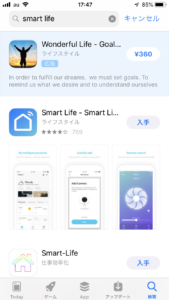
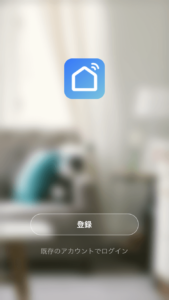
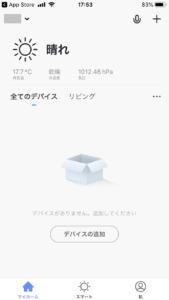
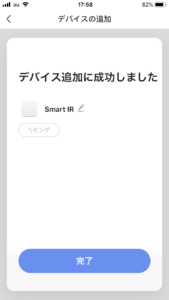
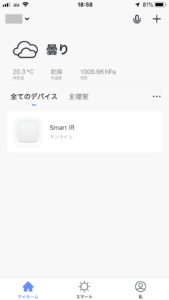
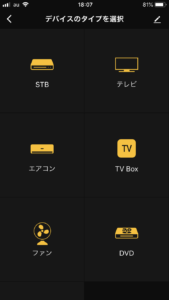
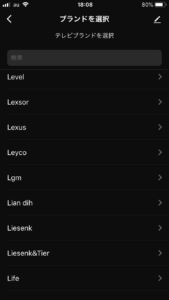
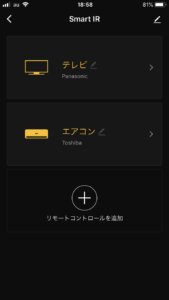
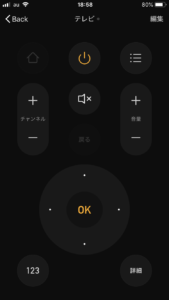
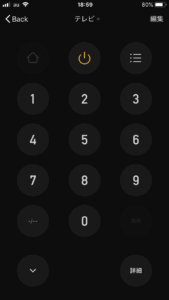
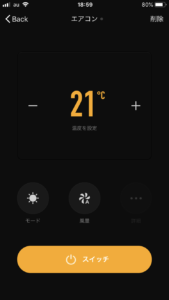
![[商品価格に関しましては、リンクが作成された時点と現時点で情報が変更されている場合がございます。] [商品価格に関しましては、リンクが作成された時点と現時点で情報が変更されている場合がございます。]](https://hbb.afl.rakuten.co.jp/hgb/2f527e4d.bc22a3c0.2f527e4e.a360aa61/?me_id=1381645&item_id=10000060&pc=https%3A%2F%2Fthumbnail.image.rakuten.co.jp%2F%400_mall%2Fdataworks119%2Fcabinet%2F07363014%2F07363015%2F01.jpg%3F_ex%3D300x300&s=300x300&t=picttext)